時間:2017-07-04 來源:互聯網 瀏覽量:
今天給大家帶來一鍵u盤裝係統ghost,win7旗艦版係統的方法,一鍵u盤如何裝係統ghost,win7旗艦版係統,讓您輕鬆解決問題。
現今,想要用U盤裝係統裝Win7已經不是什麼難事了;網上一堆的係統教程,無疑在說明著它的火熱。不過,教程雖多,但大多良莠不齊。今天小編就為大家帶來了關於一鍵u盤裝係統ghost win7旗艦版係統教程,需要的朋友們,咱們接著往下看。具體方法如下:
1我們先將事先下載好的ghost win7旗艦版係統鏡像文件存儲到U盤裝機大師啟動u盤中,然後把U盤插入電腦USB插口,接著重啟電腦。重啟電腦時,開機畫麵出現後,按下啟動快捷鍵(每款電腦的快捷鍵方式是不同的,朋友們可以點擊查看“啟動快捷”),進入U盤裝機大師頁麵後,我們選擇“【01】運行U盤大師win8PE裝機維護版(新機器)”按下回車鍵。
 2
2雙擊打開“PE一鍵裝機”工具,點擊“打開”找到下載好的win7旗艦版係統鏡像文件。單擊選擇c盤為係統安裝盤,點擊“確定”選項。
 3
3完成上述操作後,係統會彈跳出一個提示窗口,我們隻需要要點擊“確定”就可以了。
 4
4接下來我們無需進行任何操作,隻需要靜心等待win7旗艦版係統安裝即可。
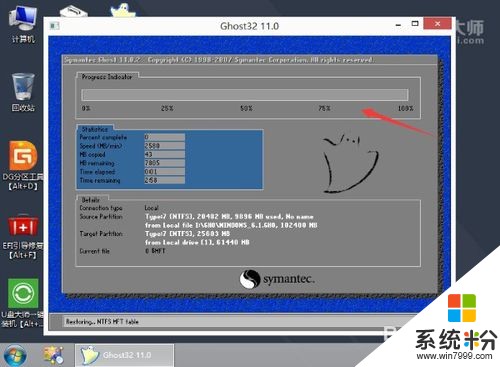 5
5win7旗艦版係統係統自動安裝完成後,重啟電腦直至進入電腦桌麵。
 6
6用U盤裝機大師啟動盤為一鍵u盤裝係統ghost win7旗艦版係統教程的介紹到這裏了。如果想要為自己的電腦安裝ghost win7旗艦版係統的用戶,可以嚐試小編的步驟來進行操作。
以上就是一鍵u盤裝係統ghost,win7旗艦版係統的方法,一鍵u盤如何裝係統ghost,win7旗艦版係統教程,希望本文中能幫您解決問題。